美图秀秀如何修眉 美图秀秀修眉图文说明教程
[摘要]美图秀秀修眉图文教程:1,取一张要修的照片2,用美图秀秀将图片打开,在顶部的菜单栏中点击“美容”3,进入页面点击左4,边菜单栏中的“眼睛放大”5,调整画笔大小和力度6,按照左边的示例图将画笔在眼睛上单击直至满意大小7,...
美图秀秀修眉图文教程:
1,取一张要修的照片
2,用美图秀秀将图片打开,在顶部的菜单栏中点击“美容”
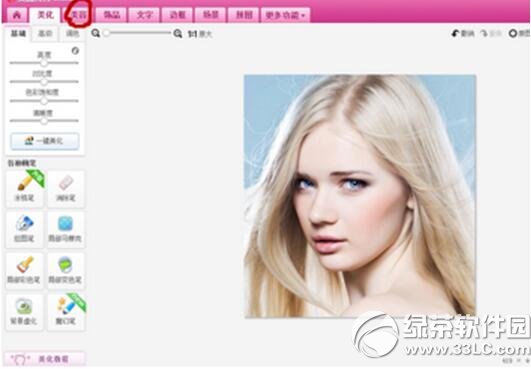
3,进入页面点击左
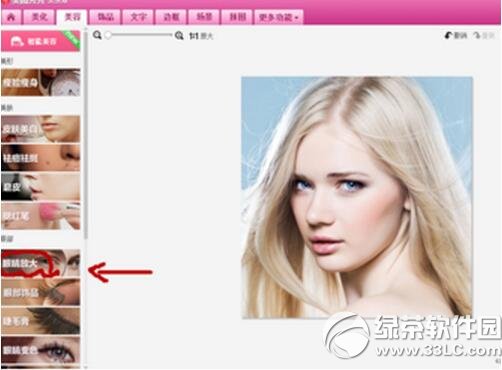
4,边菜单栏中的“眼睛放大”
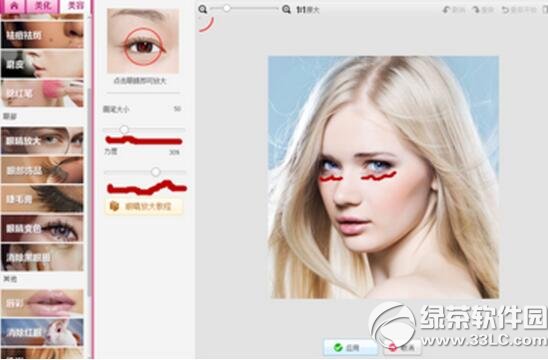
5,调整画笔大小和力度
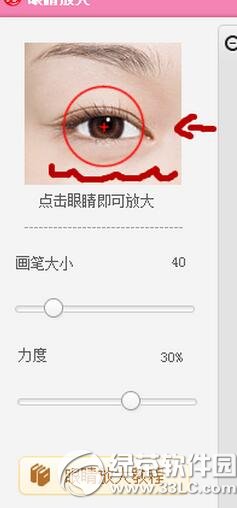
6,按照左边的示例图将画笔在眼睛上单击直至满意大小
7,使用"眉毛"功能,修眉毛
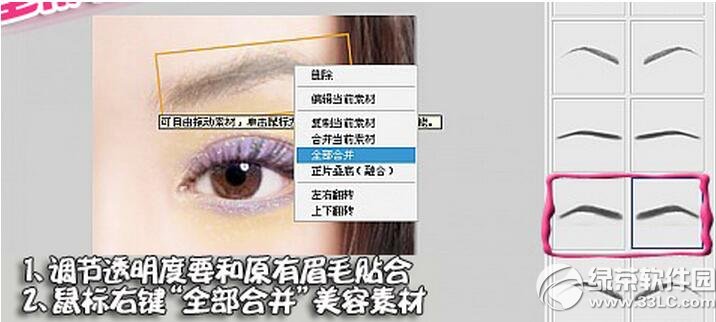
以上就是绿茶小编为大家介绍的美图秀秀修眉图文教程,希望能够帮助到大家,如果想要了解更多资讯请继续关注绿茶软件园。
美图秀秀如何制作gif 美图秀秀gif制作图片教程
美图秀秀身份证水印怎么加 美图秀秀身份证加水印图文教程
学习教程快速掌握从入门到精通的电脑知识
……
